Nếu trong quá trình sử dụng máy tính mà thiết bị gặp tình trạng chạy chậm, lag thì rất có thể bắt nguồn từ những nguyên nhân phổ biến như:
PC rất có khả năng đã bị nhiễm virus, mã độc do bạn vô tình tải nhầm file trên internet.
Dữ liệu file nằm rải rác ở khắp nơi trên ổ đĩa khiến ổ cứng bị đầy, phân mảnh.
Phần cứng của máy tính đang sử dụng có cấu hình yếu.
Các file dữ liệu nằm trong ổ đĩa chứa hệ điều hành sẽ ảnh hưởng đến hoạt động của máy tính.
Các phần mềm chạy cùng lúc, dẫn đến tình trạng máy tính chạy chậm, giật lag.
Nhiều nguyên nhân khác như máy tính hoạt động lâu bị sinh nhiệt, RAM hay SSD xuống cấp, phần mềm chạy ngầm,...
Hướng dẫn các cách khắc phục tình trạng máy tính chạy chậm
Xóa tập tin rác
Các tập tin rác hiện hữu trong quá trình sử dụng PC có thể là nguyên nhân gây ra tình trạng máy hoạt động chậm. Để khắc phục máy tính chạy chậm, bạn cần xóa các tập tin này để không ảnh hưởng đến khả năng xử lý của hệ điều hành. Các bước thực hiện như sau:
Bước 1: Nhấn tổ hợp phím Windows + R để mở hộp thư thoại Run, sau đó tại mục Open bạn gõ lệnh %temp% và chọn OK.
Bước 2: Chọn tất cả file bằng tổ hợp Ctrl + A và nhấn Delete để xóa tập tin rác vĩnh viễn sau 30 ngày. Nếu muốn xóa ngay lập tức thì bạn nhấn chọn Shift + Delete.
Gỡ bỏ các chương trình không cần thiết
Một số chương trình không cần thiết sẽ gây ra tình trạng máy tính chạy chậm. Do đó, bạn cần gỡ bỏ để mở rộng không gian cho ứng dụng khác hoạt động theo các bước sau:
Bước 1: Tìm và chọn Control Panel trên thanh tìm kiếm Windows.
Bước 2: Chọn mục Programs and Features.
Bước 3: Nhấn chuột phải vào từng chương trình không cần thiết và nhấn Uninstall.
Không chạy quá nhiều ứng dụng, chương trình diệt virus
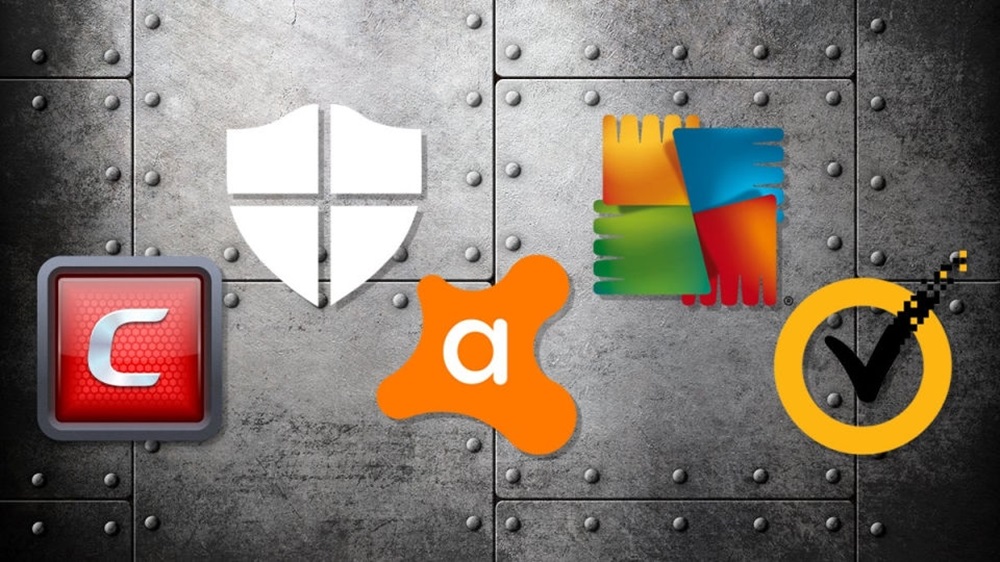
Chương trình diệt virus giúp máy tính loại bỏ file không rõ nguồn gốc, mã độc. Tuy nhiên, các phần mềm này chiếm khá nhiều tài nguyên và có khả năng gây xung đột khi cùng chạy song song. Điều này sẽ khiến máy tính chạy chậm, giật lag. Do đó, bạn hãy chọn lọc và sử dụng chỉ một phần mềm diệt virus trên thiết bị mà thôi.
Ngoài ra, một số phần mềm diệt virus có chức năng kiểm tra dữ liệu các web, ứng dụng. Vì vậy, khi bạn lướt web, sử dụng các ứng dụng trong lần đầu, phần mềm sẽ tiến hành kiểm tra khiến cho việc tải dữ liệu bị chậm, giật lag. Tuy nhiên, đến lần thứ hai bạn vào các web, ứng dụng thì sẽ không còn hiện tượng này.
Không để máy tính "quá nóng"
Máy tính sinh nhiệt quá nhiều cũng là khuyên nhân dẫn đến tình trạng PC bị giật lag. Bởi khi đó, bộ vi xử lý bị nóng lên sẽ kéo theo hiệu suất hoạt động của máy tính giảm dần. Do vậy, bạn hãy sử dụng đế hay quạt tản nhiệt nhằm hỗ trợ giảm thiểu tình trạng thiết bị bị quá nóng.
Nâng cấp RAM

RAM là nơi lưu trữ toàn bộ tập tin của các chương trình đang hoạt động trên máy tính. Khi nâng cấp RAM, bạn sẽ giúp thiết bị hoạt động nhanh hơn rất nhiều, giảm thiểu lỗi máy tính chạy chậm một cách tối ưu.
Nâng cấp SSD

SSD là ổ cứng giúp đọc, ghi và lưu trữ dữ liệu, tuy nhiên, thông số của ổ SSD cũng ảnh hưởng đến tốc độ và khả năng xử lý của máy tính. Nếu trong một thời gian mà máy của bạn thường gặp tình trạng máy tính chạy chậm, giật lag thì bạn hãy nâng cấp bộ phận này. Khi đó, việc sử dụng PC sẽ trở nên tối ưu, giảm thiểu tình trạng máy “chậm như rùa”.
Tắt ứng dụng chạy ngầm trên Windows
Ứng dụng chạy ngầm trên Windows là nguyên nhân gây ra tình trạng máy tính hoạt động bị chậm. Để tắt các chương trình này, bạn có thể thực hiện theo các thao tác sau:
Bước 1: Tại ô tìm kiếm Windows, bạn nhấn chọn mục Background apps.
Bước 2: Chọn các phần mềm đang chạy ngầm và nhấn Off.
Nên sửa chữa các lỗi máy tính/ laptop trên ở đâu?
Lưu ý: Nếu thực hiện khắc phục bằng các cách trên tại nhà nhưng không cải thiện được, bạn nên mang ra cửa hàng để kỹ thuật viên hỗ trợ.

Công ty TNHH Thương mại Kỹ thuật BCA cung cấp dịch vụ sửa chữa máy tính/ laptop cho Quý khách. Nếu máy tính/ laptop của các bạn gặp các tình trạng như trên, hãy mang ngay máy in đến địa chỉ: 118 Cộng Hòa, Phường 4, Quận Tân Bình hoặc gọi đến Hotline: 0987 152 368 . Khi sửa chữa máy tính/ laptop tại BCA, các kỹ thuật viên của trung tâm sẽ kiểm tra một cách tổng quát nhất và tiến hành sửa chữa cẩn thận, sạch sẽ cho chiếc máy in của bạn. Với đội ngũ kỹ thuật viên chuyên nghiệp, có tay nghề cao, quy trình sửa chữa sẽ được thực hiện rất nhanh chóng. Bằng dịch vụ chuyên nghiệp cùng đội ngũ nhân viên chu đáo nhiệt tình, chắc chắn chúng tôi sẽ đem đến sự hài lòng nhất cho Quý khách hàng.
CÔNG TY TNHH THƯƠNG MẠI KỸ THUẬT BCA
Mã số thuế: 0311089272
TP.HCM: 118 Cộng hòa, Phường 4, Quận Tân Bình, TP.HCM
Hà Nội: C2- 1216 Vinhomes D.capitale, 224 Trần Duy Hưng, Hà Nội
Tổng đài hỗ trợ khách hàng: 0987 152 368
Website: https://bcavn.com Email: info@bcavn.com
Thời gian làm việc: Từ 8:00 tới 17:00, thứ 7 làm việc buổi sáng, Chủ Nhật nghỉ.



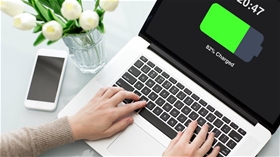
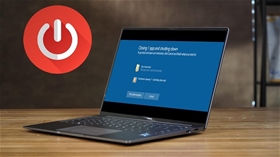






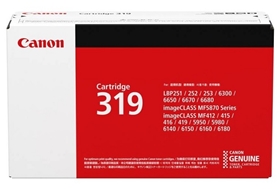





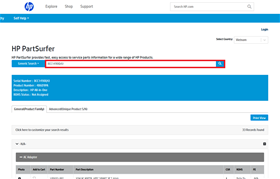




.jpg)


